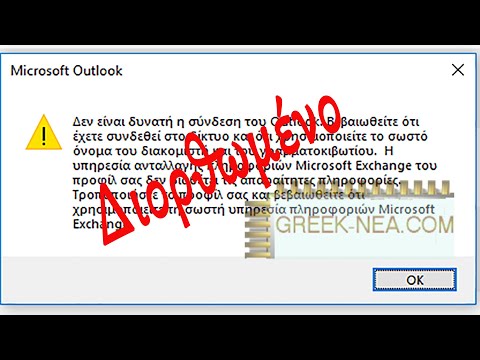
Περιεχόμενο
- Μέθοδος 1
- Βήμα 1
- Βήμα 2
- Βήμα 3
- Βήμα 4
- Βήμα 5
- Μέθοδος 2
- Βήμα 1
- Βήμα 2
- Βήμα 3
- Μέθοδος 3
- Βήμα 1
- Βήμα 2
- Βήμα 3
- Βήμα 4
- Βήμα 5

Μεταξύ των δυνατοτήτων που προσφέρει μια υπηρεσία ηλεκτρονικού ταχυδρομείου είναι η δυνατότητα ανοίγματος εγγράφων που αποστέλλονται ως συνημμένο μέσω του "Microsoft Outlook". Ωστόσο, αυτή η εφαρμογή αντιμετωπίζει προβλήματα κατά το άνοιγμα συνημμένων, ειδικά αρχείων PDF, για διάφορους λόγους. Σε αυτήν την περίπτωση, είναι πιθανό να έχει χαθεί η συσχέτιση αρχείων των Windows ή ότι πρέπει να εγκαταστήσετε το Adobe Acrobat Reader στον υπολογιστή σας.
Μέθοδος 1
Βήμα 1
Ανοίξτε το "Microsoft Outlook".
Βήμα 2
Αποκτήστε πρόσβαση στα email σας που έχουν συνημμένα PDF. Κάντε δεξί κλικ στο συνημμένο. Επιλέξτε "Αποθήκευση ως" και δώστε ένα όνομα στο αρχείο. Αποθηκεύστε το στην επιφάνεια εργασίας σας.
Βήμα 3
Πλοηγηθείτε στην επιφάνεια εργασίας και εντοπίστε το αρχείο. Κάντε δεξί κλικ πάνω του. Επιλέξτε "Άνοιγμα με" και κάντε κλικ στο "Επιλογή προεπιλεγμένου προγράμματος".
Βήμα 4
Επιλέξτε "Adobe Reader".
Βήμα 5
Ανοίξτε το "Microsoft Outlook" και κάντε κλικ για να ανοίξετε το συνημμένο PDF.
Μέθοδος 2
Βήμα 1
Ανοίξτε ένα πρόγραμμα περιήγησης. Μεταβείτε στον ιστότοπο της Adobe (ανατρέξτε στην ενότητα "Πόροι") και κάντε κλικ στο σύνδεσμο "Λήψη του Adobe Reader" για λήψη του προγράμματος. Αποθηκεύστε το αρχείο στην επιφάνεια εργασίας σας.
Βήμα 2
Πρόσβαση στην επιφάνεια εργασίας σας. Κάντε διπλό κλικ στο αρχείο Adobe, εκτελέστε το και εγκαταστήστε το Adobe Reader.
Βήμα 3
Ανοίξτε το "Microsoft Outlook" και κάντε κλικ στο συνημμένο PDF για να το ανοίξετε.
Μέθοδος 3
Βήμα 1
Κάντε κλικ στο κουμπί "Έναρξη" και "Εκτέλεση". Πληκτρολογήστε "REGEDIT.EXE" και κάντε κλικ στο "OK". Κάντε κλικ στο "Επεξεργασία", "Εύρεση ..." και πληκτρολογήστε "OutlookSecureTempFolder" στο πλαίσιο "Εύρεση".
Βήμα 2
Κάντε κλικ στο κουμπί "Εύρεση Επόμενου". Θα πρέπει να βρείτε μια τοποθεσία παρόμοια με αυτήν: «C: Users rac AppData Local Microsoft Windows Temporary Internet Files Content.Outlook CU8KPJWH ".
Βήμα 3
Αντιγράψτε τη θέση του φακέλου.
Βήμα 4
Κάντε κλικ στο κουμπί "Έναρξη" και "Εκτέλεση". Επικολλήστε τη θέση του φακέλου στο πλαίσιο "Άνοιγμα".
Βήμα 5
Κάντε κλικ στο "OK". Η Εξερεύνηση των Windows θα ανοίξει το φάκελο που περιέχει τα προσωρινά αρχεία διαδικτύου. Διαγράψτε όλα τα αρχεία σε αυτόν τον φάκελο. Κλείστε όλα τα παράθυρα, επανεκκινήστε το "Outlook" και προσπαθήστε να ανοίξετε το συνημμένο.